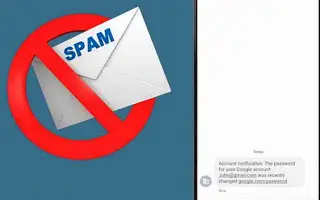この記事は、Androidでメッセージのスパム対策を有効にするのに役立つスクリーンショットを含む設定ガイドです。
スパムメッセージは、電子メールの受信トレイ、SMS、Facebook、Instagram、WhatsAppなど、どこにでもあります。ほとんどの場合、スパムメッセージはデバイスに有害ではありませんが、悪意のあるWebサイトへのリンクを含めることがあります。通信のためにSMSに依存している場合は、テキストをより安全にするためのいくつかの機能を使用できます。
AndroidでGoogleメッセージアプリを使用してSMSを送受信する場合は、スパム対策機能を有効にできます。この記事では、Googleメッセージのスパム対策機能がどのように機能するか、およびAndroidでこの機能を有効にする方法について説明します。
Google メッセージのスパム対策とは何ですか?
スパム対策は、スパムと疑われるメッセージを自動的に検出してスパムフォルダに隠す機能です。一部のスパムメッセージが受信トレイに送信されても、Googleメッセージはスパムと思われる場合は警告し、「スパムレポート」オプションを提供します。
Google メッセージのスパム対策機能は若干異なります。デバイスで動作する機械学習モデルを使用して、メッセージのスパムパターンを検出します。時間が経つにつれて、アプリはメッセージのスパムパターンを学習し、より多くのスパムをキャッチします。
以下にAndroidでメッセージスパム対策を有効にする方法を紹介しています。スクロールして確認してください。
Android用Googleメッセージでスパム対策を有効にするプロセス
新しいAndroidスマートフォンはGoogleメッセージをデフォルトのSMSアプリとして使用し、スパム対策機能はデフォルトで有効になっています。ただし、Google PlayストアからGoogleメッセージをインストールした場合は、この機能を手動で有効にする必要があります。AndroidでSMSスパム対策を有効にする方法は次のとおりです。
- まず、AndroidでGoogleメッセージアプリを開き、右上隅にある3つの点をタップします。
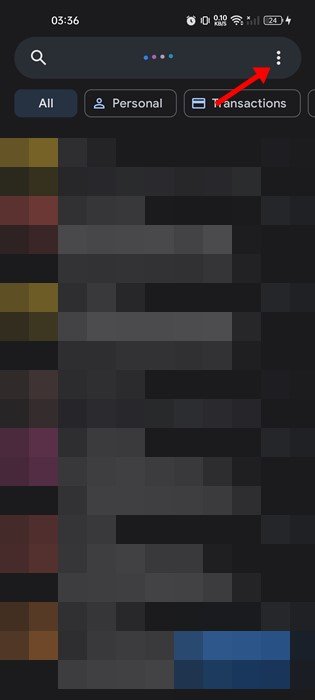
- 表示されるメニューから設定をタップします。
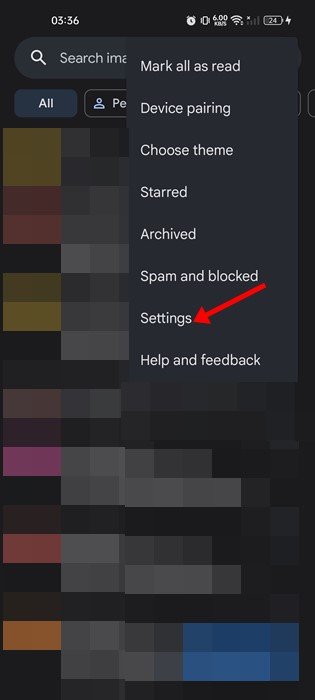
- [設定]ページで下にスクロールして[スパム対策オプション]をクリックします。
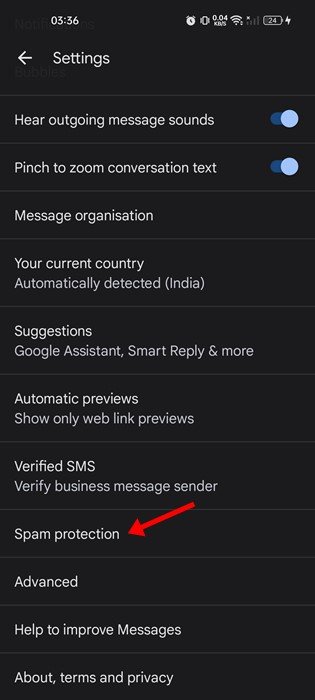
- 次の画面で「スパム対策を有効にする」オプションをオンにします。
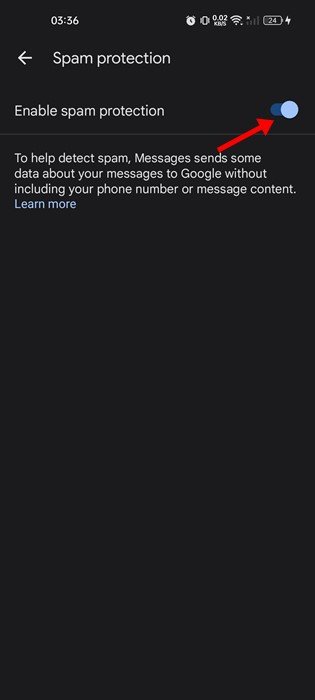
設定が終了しました。これにより、Androidデバイスでスパム対策が有効になります。これで、Googleメッセージは自動的にスパムSMSをスパムフォルダに移動します。
スパムフォルダにアクセスするには、Googleメッセージを開き、3つの点をタップしてから、スパムとブロックオプションを選択します。
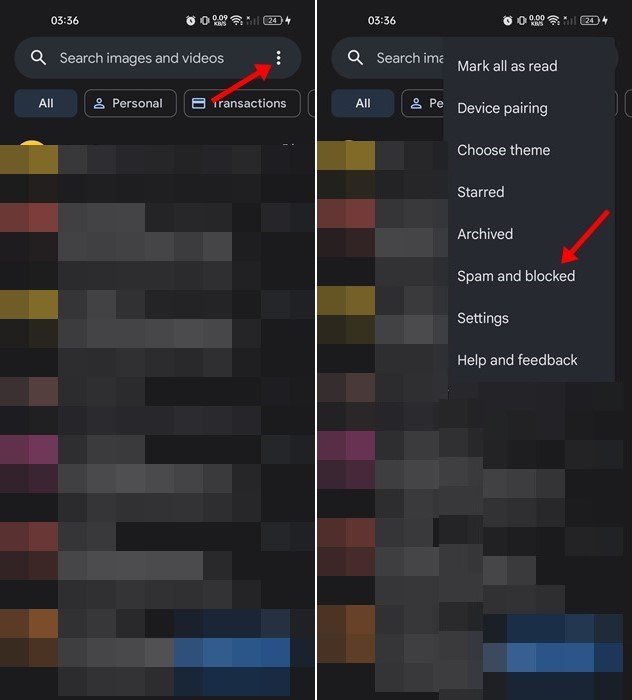
Google メッセージのスパム対策機能は SMS スパムを削除しますが、それほど安定していません。すべてのスパムメッセージを削除するには、SMSブロックアプリを使用して不明な送信者をブロックするルールを作成する必要があります。
以上で、Androidでメッセージのスパム対策を有効にする方法を見ました。この情報が必要なものを見つけるのに役立つことを願っています。